Cortana je jednou z nových funkcií v systéme Windows 10 a funguje ako digitálny agent, ktorý vám môže pomôcť spravovať úlohy v kalendári, vyhľadávať súbory, aplikácie a nastavenia v počítači, aby ste našli odpovede na webe pomocou webového prehliadača Microsoft Edge a Bing (vyhľadávač) a mnohých ďalších viac.
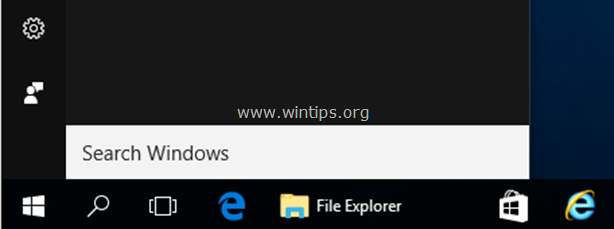
Pre všetky tieto dôvody Microsoft nechce, aby ste deaktivovali Cortanu, ale ak sa niečo pokazí s Cortanou resp nechcete ju používať, tu nájdete všetky dostupné spôsoby deaktivácie Cortany v systéme Windows 10 počítač.
V tomto návode nájdete podrobné pokyny, ako zakázať/vypnúť Cortanu na počítači so systémom Windows 10.
Ako zakázať alebo vypnúť Cortanu v systéme Windows 10.
Metóda 1. Premenujte priečinok Cortana (Works je Windows 10 všetky verzie)
Prvým spôsobom deaktivácie Cortany v systéme Windows 10 je premenovanie balíka aplikácií Cortana z „C:\Windows\SystemAppspriečinok. Táto metóda funguje vo všetkých verziách systému Windows 10.
Krok 1. Povoliť zobrazenie skrytých súborov.
1. Kliknite pravým tlačidlom myši Štart Ponuka  a vyberte Ovládací panel.
a vyberte Ovládací panel.

2. Zmeniť Zobraziť podľa: do Malé ikony.

3. Otvorené Možnosti prieskumníka súborov.

4. o vyhliadka záložka: vybrať Zobraziť skryté súbory, priečinky alebo jednotky a kliknite OK.

Krok 2. Premenujte priečinok aplikácie Cortana.
1. Otvorte Windows Explorer a prejdite do nasledujúceho priečinka v počítači:
- C:\Windows\SystemApps
2.Premenovať "Microsoft. Windows. Cortana_cw5n1h2txyewydo priečinka
"Microsoft. Windows. Cortana_cw5n1h2txyewy.BAK" a stlačte Zadajte.
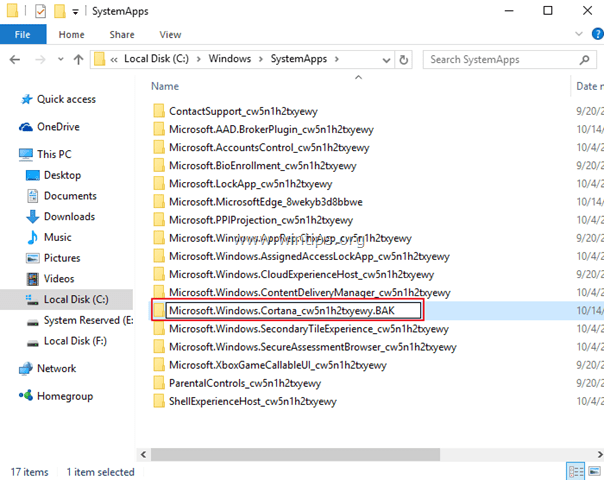
3. Mali by ste dostať a Prístup k priečinku odmietnutý správu. Kliknite Ďalej.
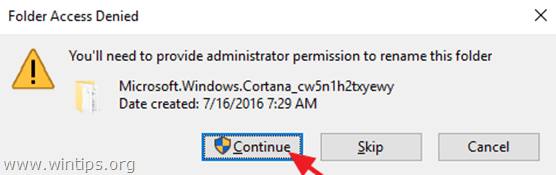
4. Potom dostanete a Priečinok sa používa chyba. Ak chcete obísť túto chybu:
1. Stlačte tlačidlo Ctrl + Alt + Del a spustiť Správca úloh.
2. Na Procesy kliknite pravým tlačidlom myši na Vyhľadávanie spracovať a kliknúť Ukončiť úlohu a…
3. Ihneď stlačte Skúste to znova tlačidlo.
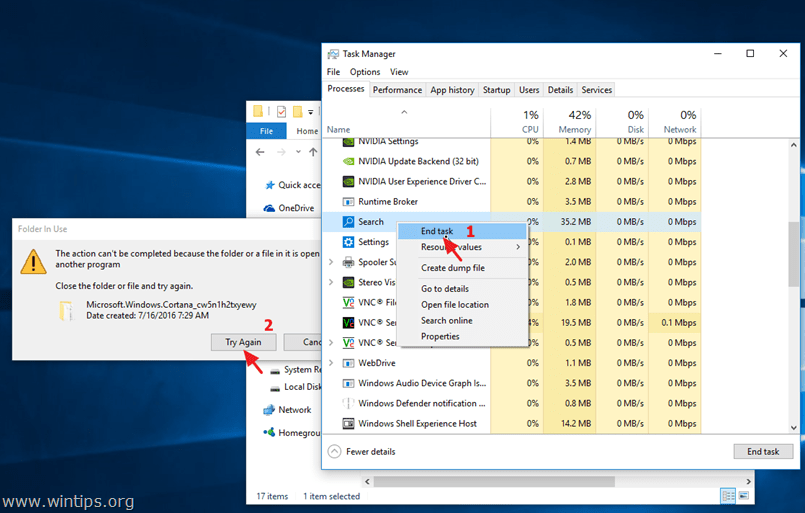
5. To je všetko! Ak sa odteraz pokúsite spustiť Cortanu, nič sa nestane.
6. Ak chcete skryť ikonu vyhľadávania Cortana (alebo vyhľadávacie pole) na paneli úloh, kliknite na ňu pravým tlačidlom myši a vyberte Vyhľadávanie > Skryté. –
* Poznámka: Ak chcete použiť funkciu vyhľadávania, otvorte Prieskumníka Windows a použite pole „rýchly prístup vyhľadávania“ vpravo hore.
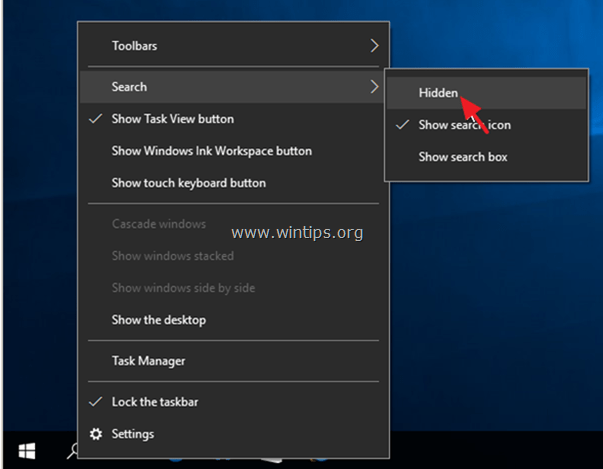
Metóda 2. Zakázať Cortanu prostredníctvom databázy Registry (Windows 10 All Editions).
Poznámka: Táto metóda už po aktualizácii Windows 10 Anniversary Update nefunguje.
1. Otvorte Windows Editor databázy Registry. Urobiť to:
1. Stlačte "Windows”
+ “R” na načítanie Bežať dialógové okno.
2. Typ regedit a stlačte Zadajte.

2. Na ľavej table prejdite na tento kľúč:
- HKEY_LOCAL_MACHINE\SOFTWARE\Policies\Microsoft\Windows
3. Kliknite pravým tlačidlom na Windows a vyberte Nový > kľúč.
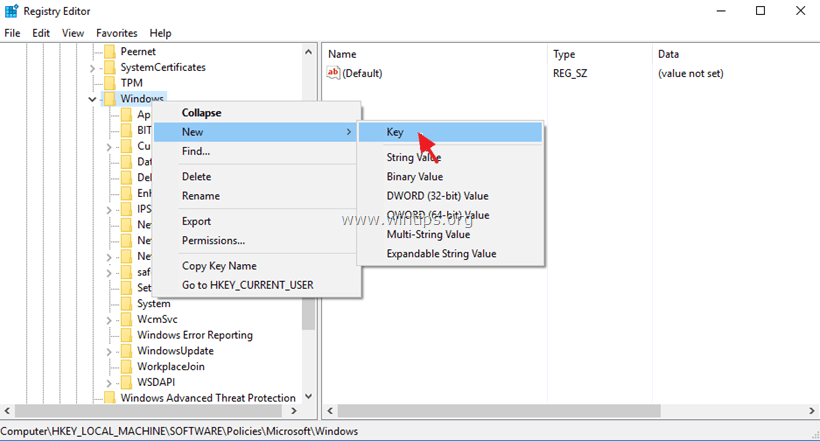
4. Zadajte novému kľúču meno Windows Search a stlačte Zadajte.
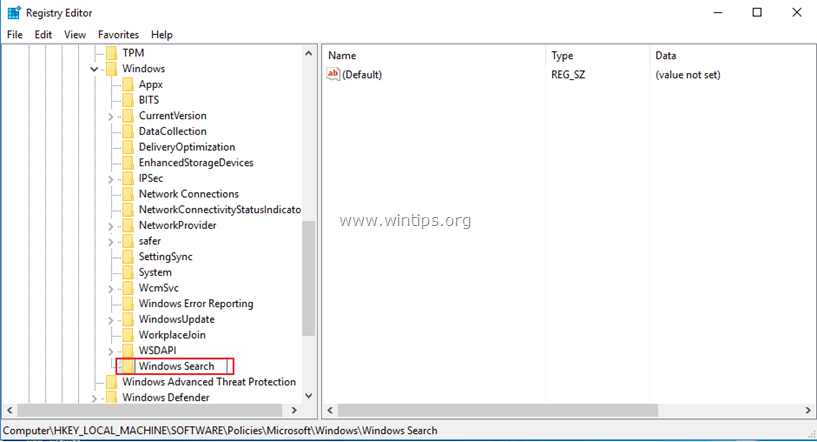
5. Vyberte kľúč Windows Search a na pravej table kliknite pravým tlačidlom myši a vyberte Nový > Hodnota DWORD (32-bit).
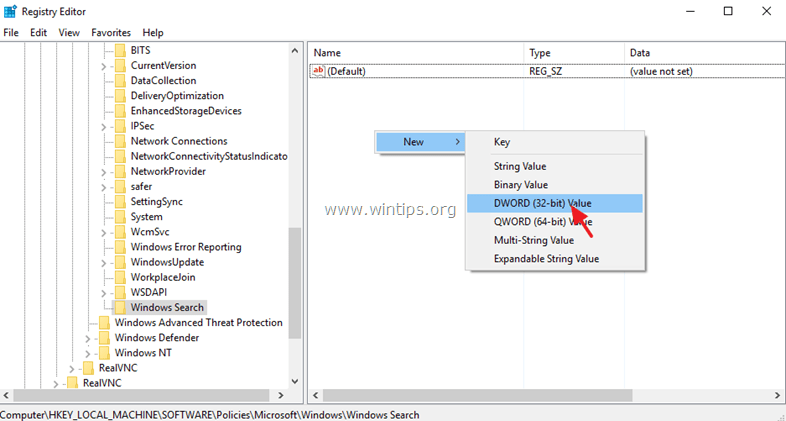
6. Pri novej hodnote zadajte názov AllowCortana.
7. Dvakrát kliknite na AllowCortana hodnotu a nastavte jej hodnotu na 0 (nula). Kliknite OK.
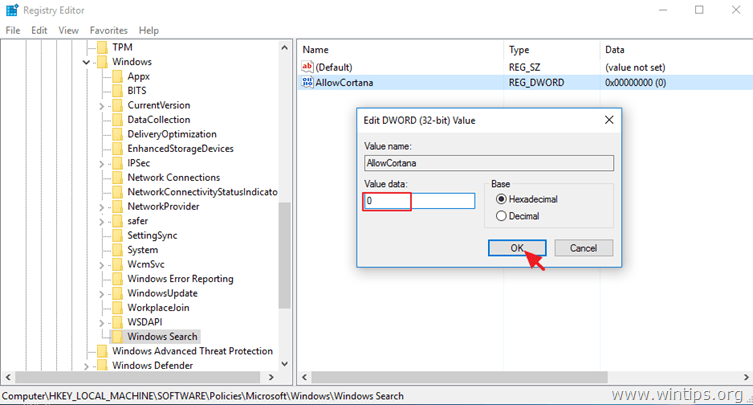
8. Zavrieť Editor databázy Registry a reštart tvoj počitač.
Metóda 3. Zakážte Cortanu pomocou Editora zásad skupiny. (Windows 10 Enterprise).
Ak vlastníte Windows 10 Enterprise, môžete Cortanu deaktivovať pomocou Editora zásad skupiny.
1. Stlačte tlačidlo Windows![image_thumb[5]_thumb_thumb image_thumb[5]_thumb_thumb](/f/d1a4f2f45301742607eabef9bf4b5d68.png) + R klávesy na klávesnici na načítanie Bežať dialógové okno.
+ R klávesy na klávesnici na načítanie Bežať dialógové okno.
2. Typ gpedit.msc a stlačte Zadajte.

3. V Editore zásad skupiny prejdite (z ľavej strany) na:
- Konfigurácia počítača > Šablóny na správu > Komponenty systému Windows > Hľadať
4. Na pravej strane otvorte dvojitým kliknutím Povoľte Cortanu nastavenie.
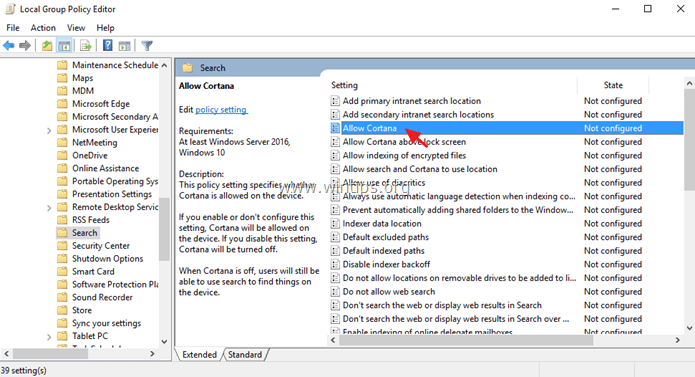
5. Set a Povoľte Cortanu možnosť Zakázané a kliknite OK.

6. Reštart tvoj počitač.
To je všetko! Dajte mi vedieť, či vám táto príručka pomohla, a zanechajte komentár o svojej skúsenosti. Prosím, lajkujte a zdieľajte tento návod, aby ste pomohli ostatným.
Ako vám stále fungujú metódy zmeny názvu priečinka a úpravy registra? Vyhľadávací súbor sa skryl po tom, čo zamestnanec spoločnosti Microsoft vzdialene pristúpil k môjmu počítaču a zistil, že som zakázal cortanu. Potom sa mi skoro pokazil počítač. Obrazovka vypadla, trackpad prestal fungovať, reproduktory sa nezapli, atď. & Začal som mať problémy, ktoré ma prinútili myslieť si, že môj pevný disk mi vypadne. Trvalo to veľa času a po pravde netuším, ako som to zachránil, ale podarilo sa mi to a rozhodol som sa nechať to tak a nechať Cortanu bežať.
Teraz sa otvára sama. Po občerstvení sa môžem vrátiť k počítaču a bude tam. Áno, všetky jej nastavenia mám vypnuté. prosím zachráň ma LOL